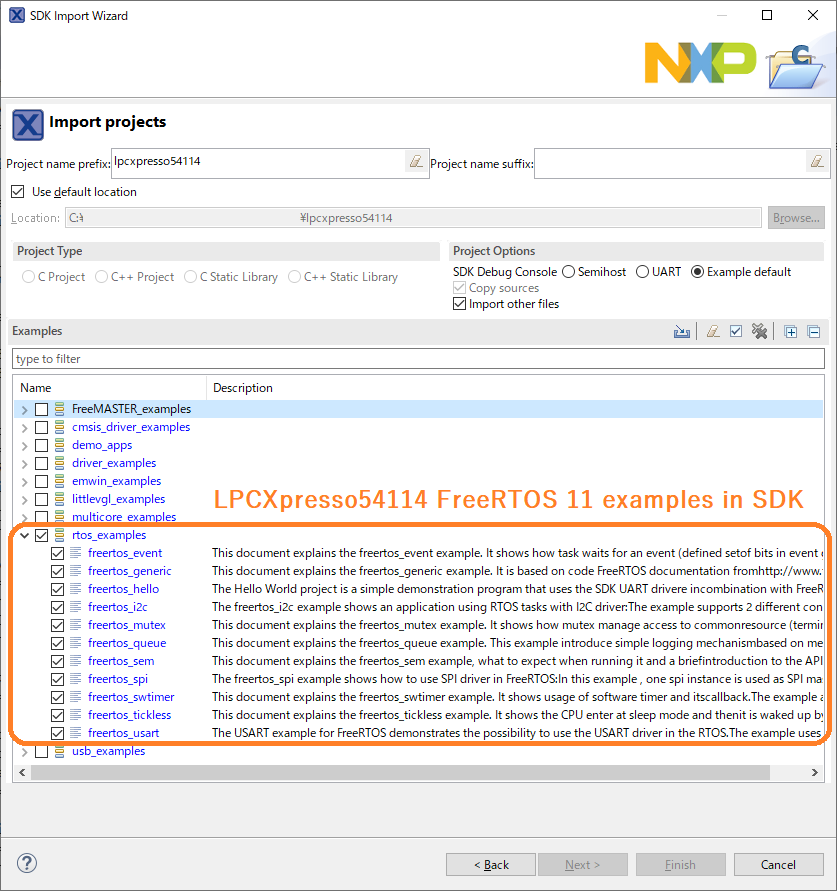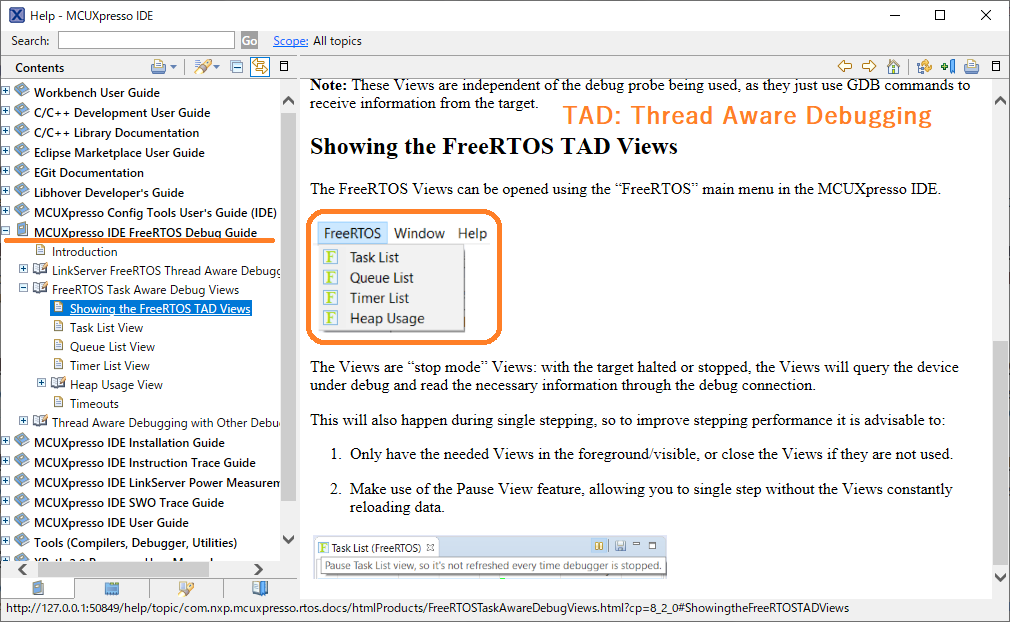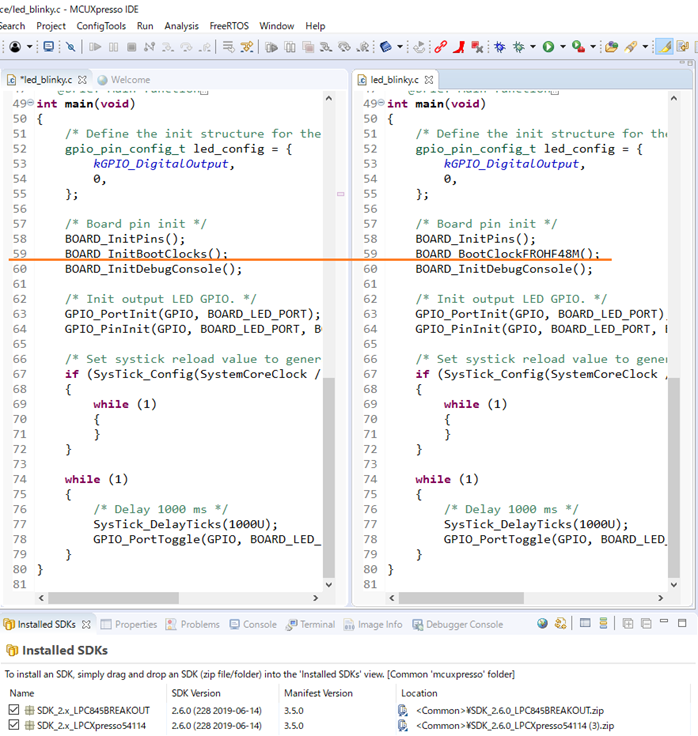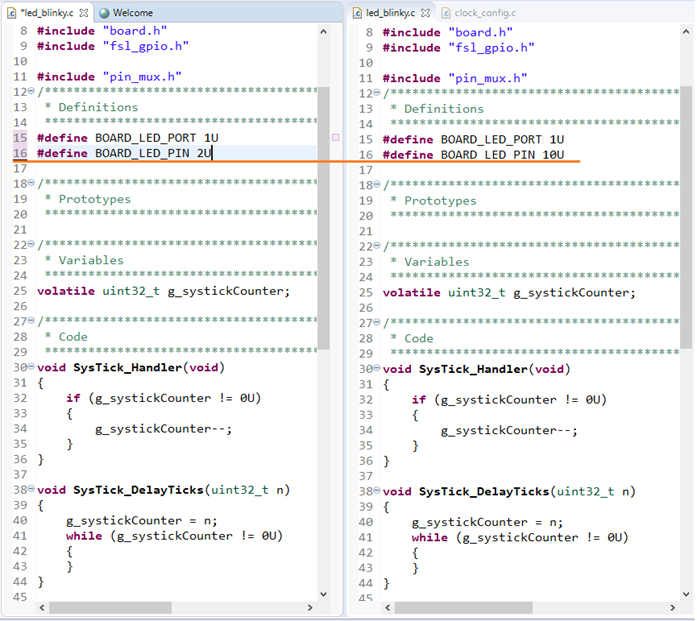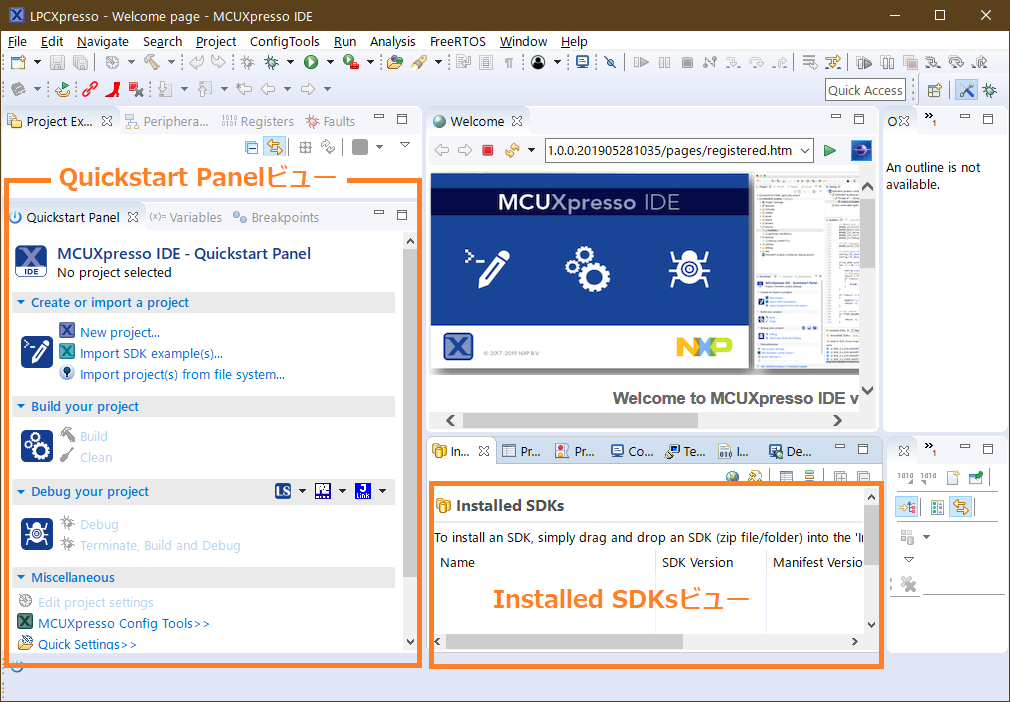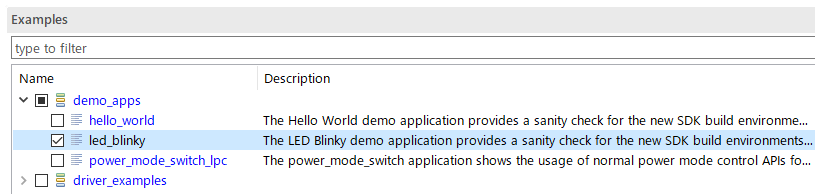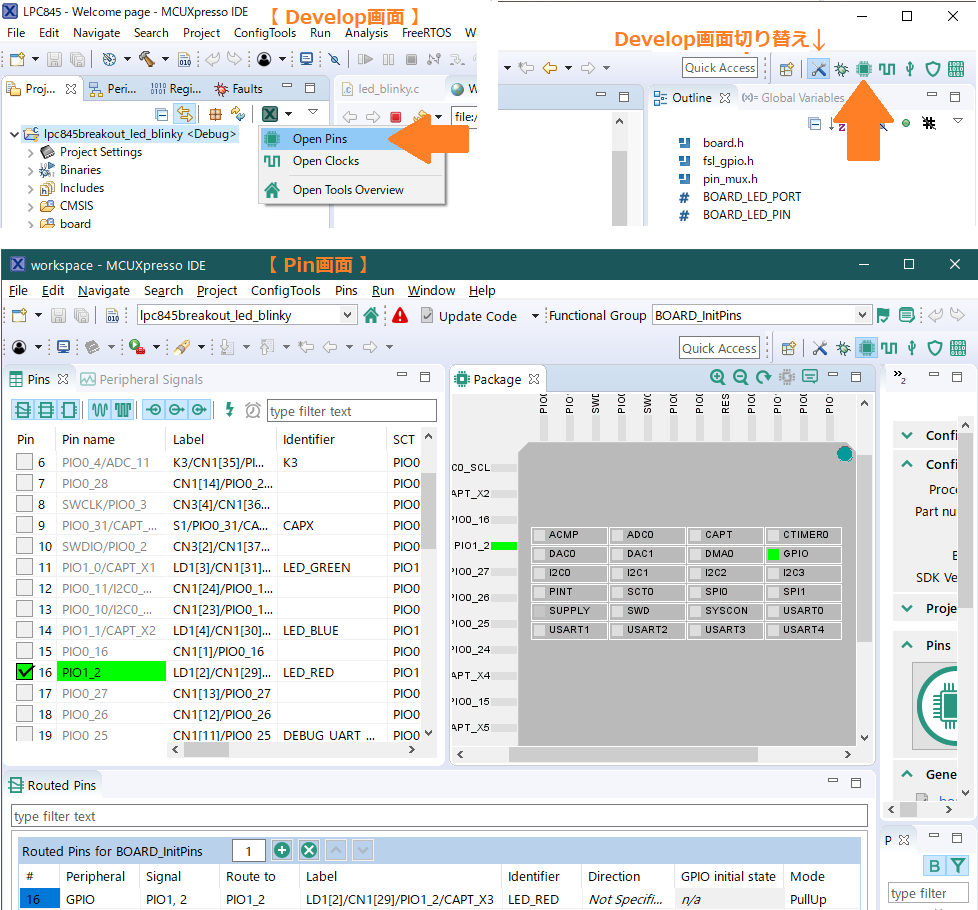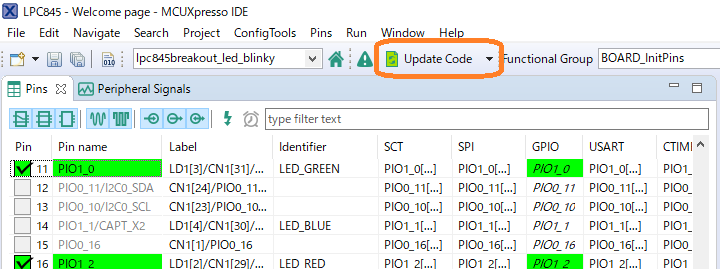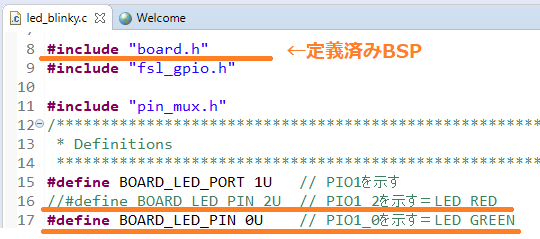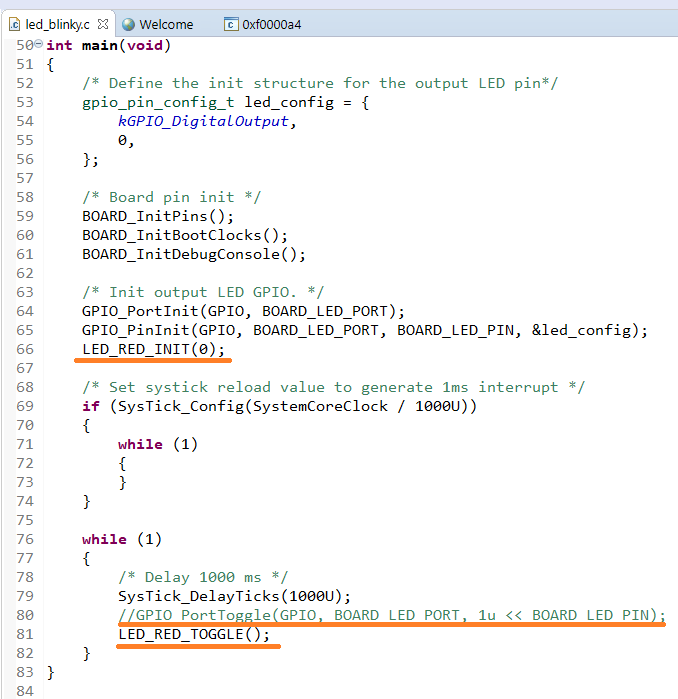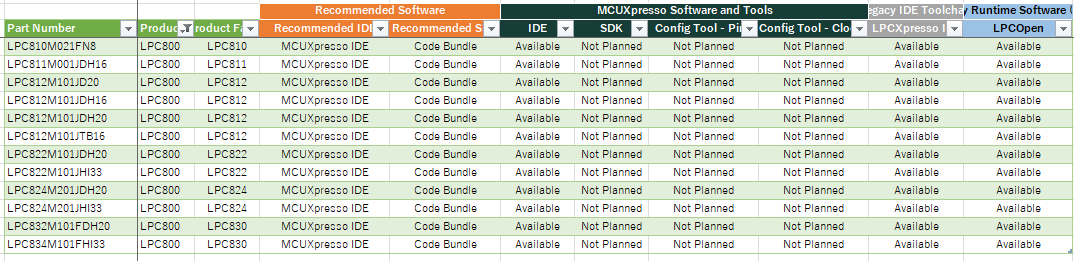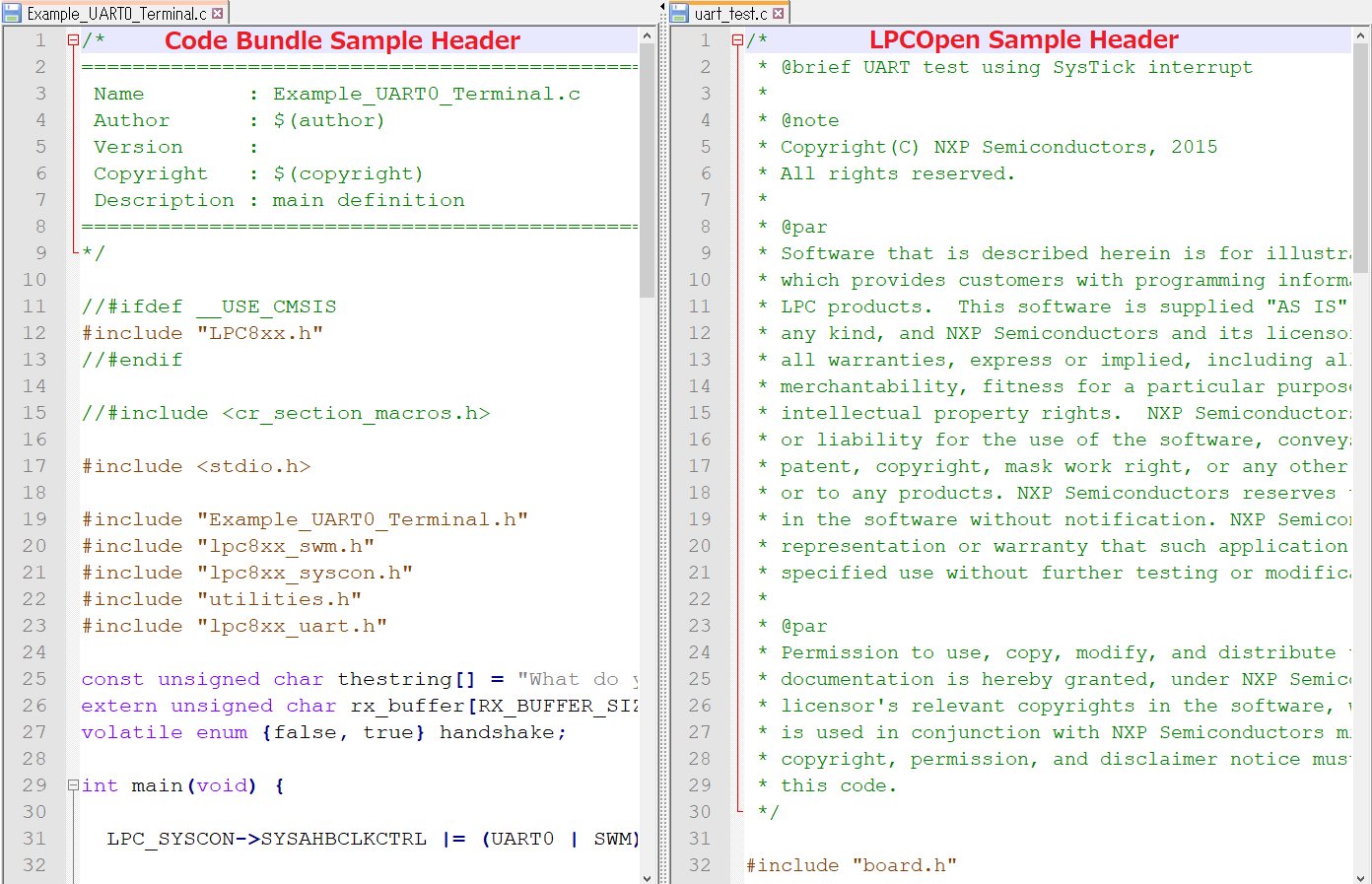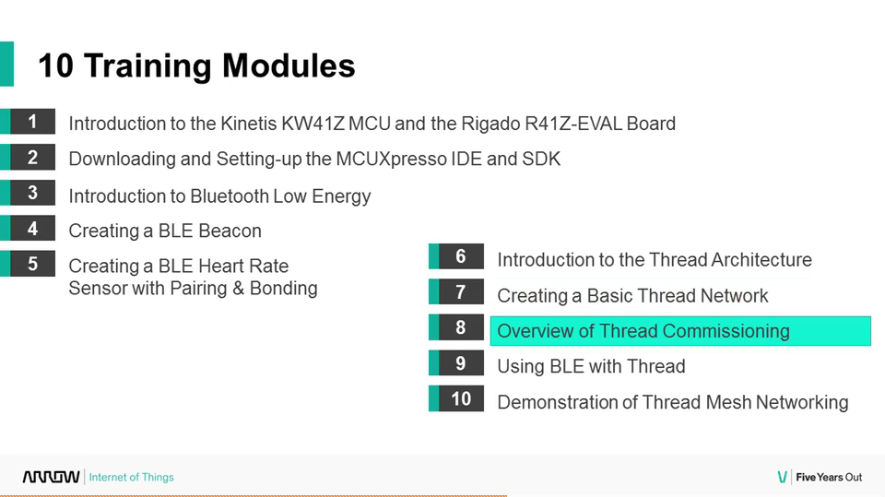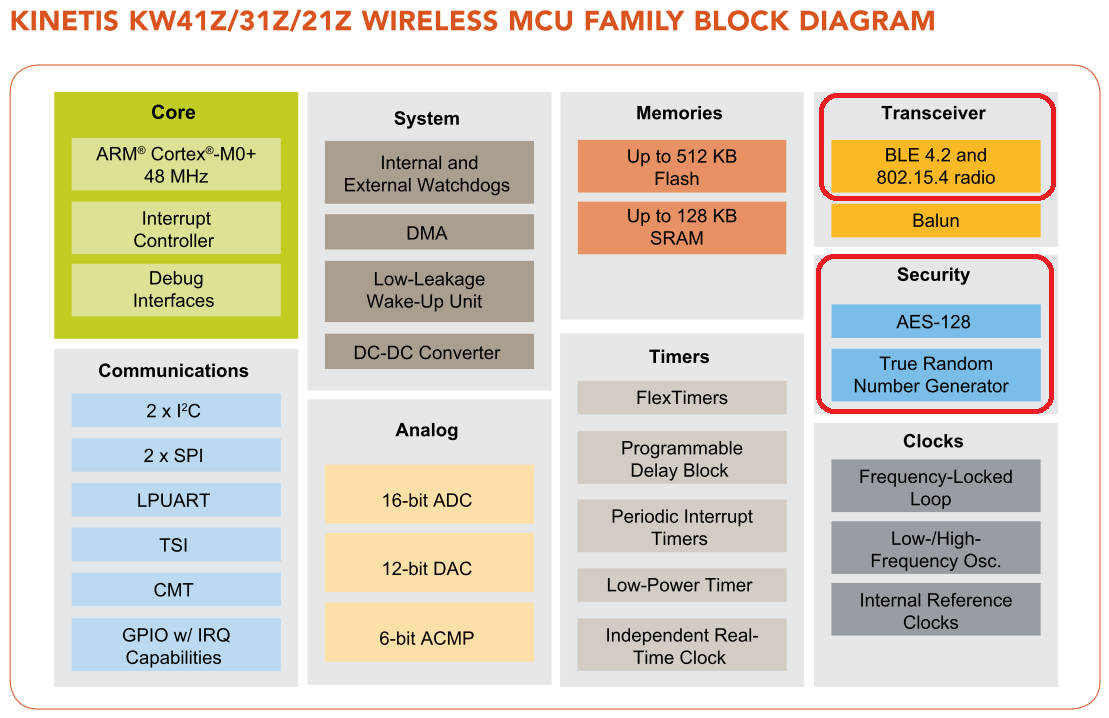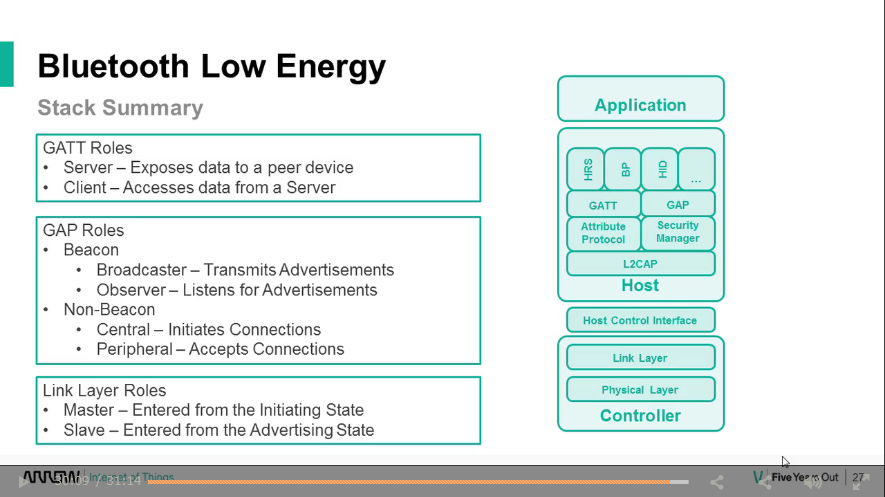NXP MCUXpresso IDEを使ったFRDM-KE02Z40Mテンプレートv2開発にあたり、MCUXpresso SDKベースのMCUソフトウェアの開発方法を示します。
MCUXpresso SDK全般の使い方
MCUXpresso SDKの全般的な使い方は、IDE付属のGetting Started with MCUXpresso SDKやコチラの動画で判ります。どちらも初めてSDK:Software Development Kitを使う時には役立ちますが、具体的にSDKを使ってMCUソフトウェア開発をするにはどうすれば良いのかの説明はありません。
「導入説明だけで活用説明がない」典型例です。
MCUXpresso SDK構造
本稿はソフトウェア開発初心者が、一番知りたいハズだと思うSDKの具体的な使い方:活用の説明をします。SDK全般の使い方:導入説明に関しては、上記リンク先を参照してください。
OpenSDA接続問題
現時点では、FRDM-KE02Z40M(Cortex-M0+/40MHz、5V Robust)のOpenSDAとIDEデバッガ間が接続できない問題があり、代わりにFRDM-KL25Z(Cortex-M0+/48MHz、General Purpose)も使います。FRDM-KL25Zには、接続問題はありません。
※FRDM-KE02Z40MのOpenSDA接続問題は、内容とその解決策を次回以降投稿予定です。
SDK Version
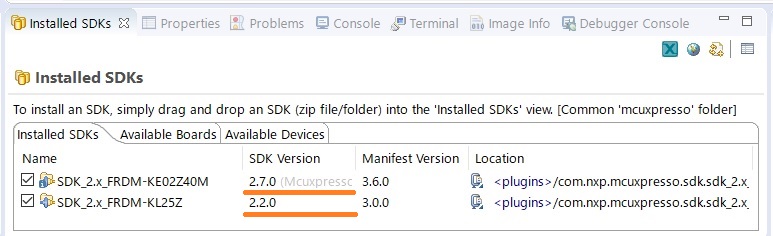
投稿時点のSDK_2.x_FRDM-KE02Z40M(Version 2.7.0)とSDK_2.x_FRDM-KL25Z(Version 2.2.0)が上図です。MCUXpresso IDEへインストールされたSDK Versionが異なることには注意が必要です。
Versionが異なると、SDK提供サンプルプロジェクトやその中身が異なることがあるからです。多くの評価ボードの最新SDK Versionは2.7.0ですので、テンプレートもSDK Version 2.7.0を前提とします。
Hello_worldサンプルプロジェクトと新規作成プロジェクト
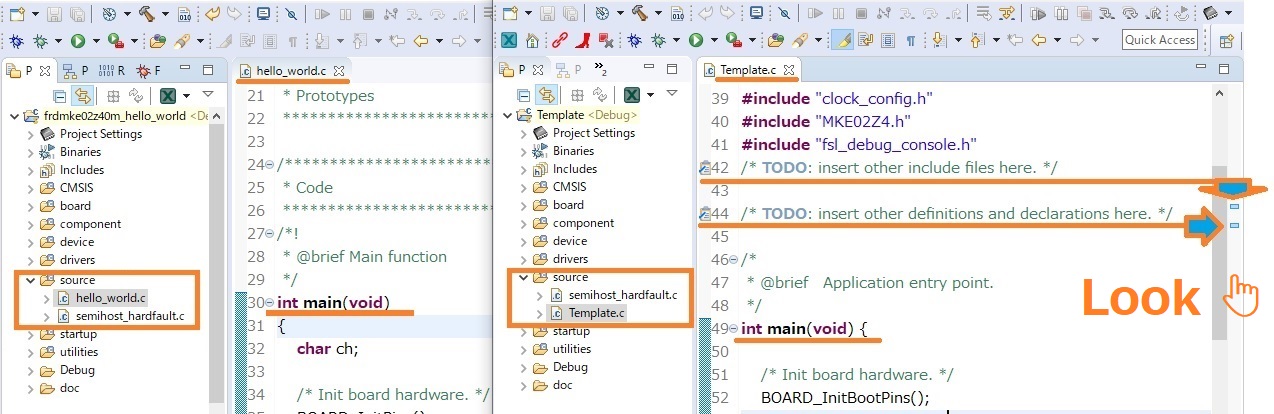
FRDM-KE02Z40Mのhello_worldプロジェクトが上図(左)です。CMSISやboardなど多くのフォルダがあり、その中にcソースファイルと、hヘッダファイルが混在しています。sourceフォルダ内にhello_world.cとmain関数があります。
このsourceフォルダが、ユーザの開発するc/hファイルを格納する場所で、他のboardフォルダなどは当面無視して構いません。New Projectをクリックし新たなプロジェクト(プロジェクト名:Template)を作成すると、この理由が判ります。
上図(右)が新規作成したTemplateプロジェクトです。sourceフォルダ以外は、hello_worldと同じ構造です。sourceフォルダ内のTemplate.c内に、コメント:/* TODO: inset other… */が2か所あることも判ります。この青色TODOコメントのソース位置は、ソースウインド右端の上下スライダに青で明示されています。
青色TODOコメントは、ソースコードのユーザ追記場所を示します。
最初のTODOコメントの下にユーザ追記インクルードファイルを、次のTODOコメントの下にユーザ宣言や定義を追記し、main関数内にユーザ処理を追記すればTemplateプロジェクトが完成します。
※main関数内にユーザ処理を追記するのは当然のことですので、main関数内にあるべき青色TODOコメントは、省略されています。
MCUXpresso SDK活用のMCUソフトウェア開発方法
前章までのSDK構造をまとめます。
- ユーザが新規に開発(追記)するソース/ヘッダファイルは、全てsourceフォルダ内に配置
- IDEが生成したsourceフォルダ>プロジェクト名.cのユーザ追記場所は、目印として青色TODOコメントがあり、上下スライダにも明示される
- sourceフォルダ以外は、IDEがSDK Versionに応じて自動生成するライブラリフォルダ
- ライブラリフォルダの中身は、ユーザ編集は不要
SDK付属のサンプルプロジェクトは、SDK構造に基づいてNXPが作成した周辺回路の利用例です。
※サンプルプロジェクトでは、青色TODOコメントは全て省略されています。
MCUが異なっても、同じ処理を行う場合は、sourceフォルダ内のユーザ追記処理も同じハズです。例えば、FRDM-KE02Z40MとFRDM-KL25Zのhello_worldプロジェクト>sourceフォルダ>hello_world.cは、全く同じソースコードで実現できています。
MCU差やSDK Version差は、sourceフォルダ以外のSDK構造部分で吸収されます。導入説明:Getting Started with MCUXpresso SDKの図1は、このことを図示したものです。
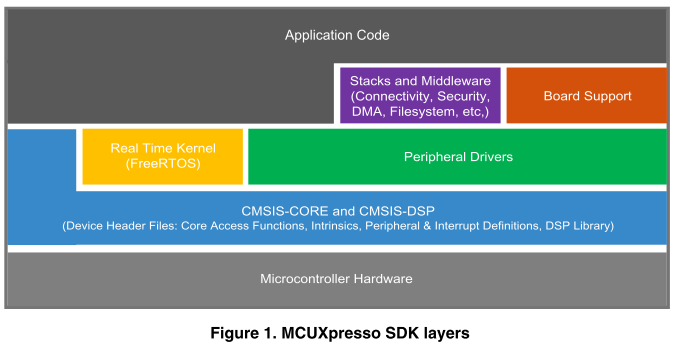
もちろん、旧SDK Versionで未提供なAPIが、新SDK Versionで新たに提供される場合もあります。ただ基本的なAPIは、新旧SDKで共通に提供済みです。
FRDM-KE02Z40MのSDK VersionとFRDM-KL25ZのSDK Versionは現時点で異なるため、IDEが自動生成するフォルダ数は異なります。しかし、ユーザ開発(追記)処理が、sourceフォルダ内で全て完結するSDK構造は同じです。
これが、hello_worldサンプルプロジェクトのようにFRDM-KE02Z40MとFRDM-KL25Z両方に共通で記述できるユーザ処理(Application Code)がある理由です。
SDK構造に沿ったsourceフォルダへのユーザ処理追記と、基本的API利用により、汎用的で効率的なMCUソフトウェア開発が出来ることがご理解できたと思います。
あとがき
2章で、「具体的にSDKを使ってMCUソフトウェア開発をするにはどうすれば良いのかの説明はない」と書きました。しかし、本稿で示したSDK活用説明は、ソフトウェア開発者は当然知っていること・・・だから説明がないとも言えます😅。
このように組込みMCU関連の資料は、前提とするソフトウェア知識・経験をどの読者も既に持っており、本稿記述の当たり前の活用説明は省略する(≒すっ飛ばす)傾向があります。
弊社マイコンテンプレートは、初心者~中級レベルの開発者を対象としており、提供テンプレートも本稿で示したSDK活用方法で開発します。ご購入者様が、なぜこのようなテンプレートになったのか疑問を持った時、それに答えるため、このすっ飛ばした省略部分を補う説明を本稿ではあえて加えました😌。